Pitanje
Problem: Kako popraviti pogrešku ažuriranja sustava Windows 0x8024A205?
Tako već nekoliko godina koristim prijenosno računalo sa sustavom Windows 10 i nikad nisam imao problema. Jučer je započelo ažuriranje Windowsa, koje na moje iznenađenje nije uspjelo s kodom pogreške 0x8024A205. Postoje li neki načini da se to riješi jer se ne čini da će nestati samo od sebe?
Riješen odgovor
Ažuriranja sustava Windows, sastavni dio Microsoftovog ekosustava, izdaju se za poboljšanje sigurnosti, performansi i funkcionalnosti sustava. Microsoft obično isporučuje ova ažuriranja na "utorak zakrpe", drugi (a ponekad i četvrti) utorak u mjesecu. Ova ažuriranja dolaze u različitim oblicima, uključujući sigurnosna, kritična, servisne pakete i ažuriranja značajki, od kojih je svako dizajnirano da služi određenoj svrsi i poboljša operativnost sustava.
Windows ažuriranja su od neprocjenjive važnosti u osiguravanju nesmetanog rada vašeg sustava, a istovremeno sprječavaju potencijalne sigurnosne propuste koje bi mogli iskoristiti kibernetički kriminalci. Oni osiguravaju da operativni sustav ostane aktualan i kompatibilan s novim hardverskim i softverskim aplikacijama. Štoviše, često uključuju zakrpe za softverske pogreške i probleme s kojima se korisnici mogu susresti tijekom korištenja sustava.
Međutim, unatoč njihovoj korisnosti, instaliranje ažuriranja ponekad može izazvati probleme. Jedan uobičajeni problem s kojim se korisnici susreću je pogreška Windows Update 0x8024A205. Ova se pogreška obično javlja kada Windows pokuša instalirati ažuriranje, ali naiđe na neočekivano stanje. Mogući uzroci variraju od oštećenja sistemske datoteke i nepotpunih prethodnih ažuriranja do problema povezanih s mrežom. Ova pogreška sprječava sustav da uspješno instalira najnovija ažuriranja, potencijalno ostavljajući sustav ranjivim.
Kada se suočite s pogreškom Windows Update 0x8024A205, bitno je dijagnosticirati glavni uzrok i odmah ga riješiti kako biste osigurali da sustav ostane ažuriran i siguran. Detaljni koraci za rješavanje problema bit će navedeni u nastavku kako bi vodili korisnike kroz postupak ispravljanja ove pogreške.
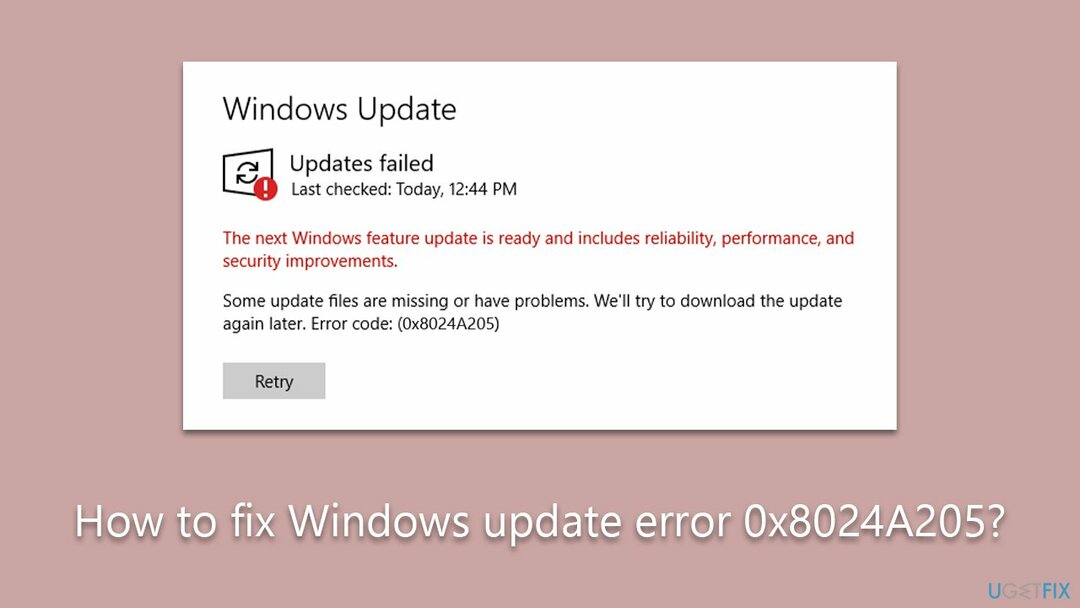
U zaključku, dok su ažuriranja sustava Windows vitalna za sigurnost i performanse sustava, povremene pogreške poput 0x8024A205 mogu izazvati štucanje. Korištenje softvera za popravak računala RestoroMac perilica rublja X9 često može pomoći u dijagnosticiranju i rješavanju ovih problema. Takav softver pomaže u održavanju ispravnosti i performansi vašeg računala te također pomaže u ublažavanju potencijalnih problema koji bi mogli ometati ažuriranja sustava Windows.
Metoda 1. Počnite s alatom za rješavanje problema
Za popravak oštećenog sustava morate kupiti licenciranu verziju Restoro Mac perilica rublja X9.
Pokretanje alata za rješavanje problema Windows Update jednostavno je rješenje koje može automatski dijagnosticirati i riješiti uobičajene probleme koji mogu spriječiti uspješno ažuriranje, kao što je pogreška 0x8024A205.
- Tip Rješavanje problema u Windows tražilici i pritisnite Unesi.
- Izaberi Dodatni alati za rješavanje problema/Ostali alati za rješavanje problema.
- Pronaći Windows Update s popisa i odaberite Pokrenite alat za rješavanje problema/Run.
- Pričekajte da se proces završi i primijenite ponuđene popravke.
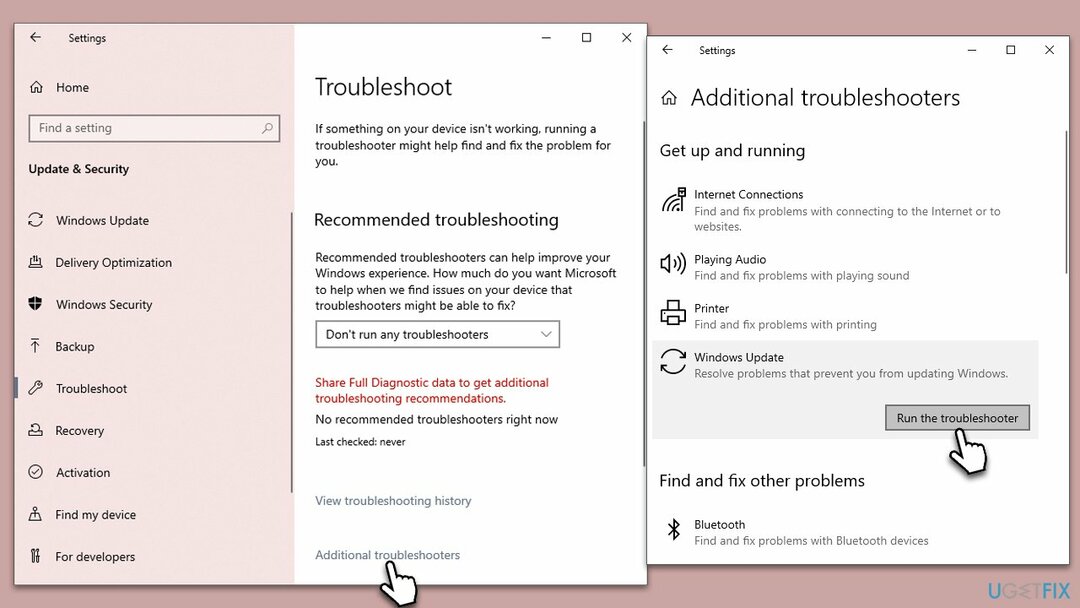
Metoda 2. (Ponovo) pokrenuti relevantne usluge
Za popravak oštećenog sustava morate kupiti licenciranu verziju Restoro Mac perilica rublja X9.
Nekoliko kritičnih servisa mora biti aktivno za uspješno ažuriranje sustava Windows, a ako rade, povremeno ponovno pokretanje može riješiti potencijalne probleme.
- Upišite Usluge u Windows tražilici i pritisnite Unesi.
- Pronaći Pozadinska inteligentna usluga prijenosa (BITS).
- Ako je već pokrenut, kliknite desnom tipkom miša i odaberite Ponovno pokretanje.
- ako usluga nije pokrenuta, dvaput kliknite na nju, odaberite Automatski ispod Vrsta pokretanja iz padajućeg izbornika
- Klik Pokreni, primijeni, i U REDU.
- Ponovite postupak s Usluga Windows Update, Kriptografska usluga,Usluga upravitelja vjerodajnicama, i Usluga Windows Installer.
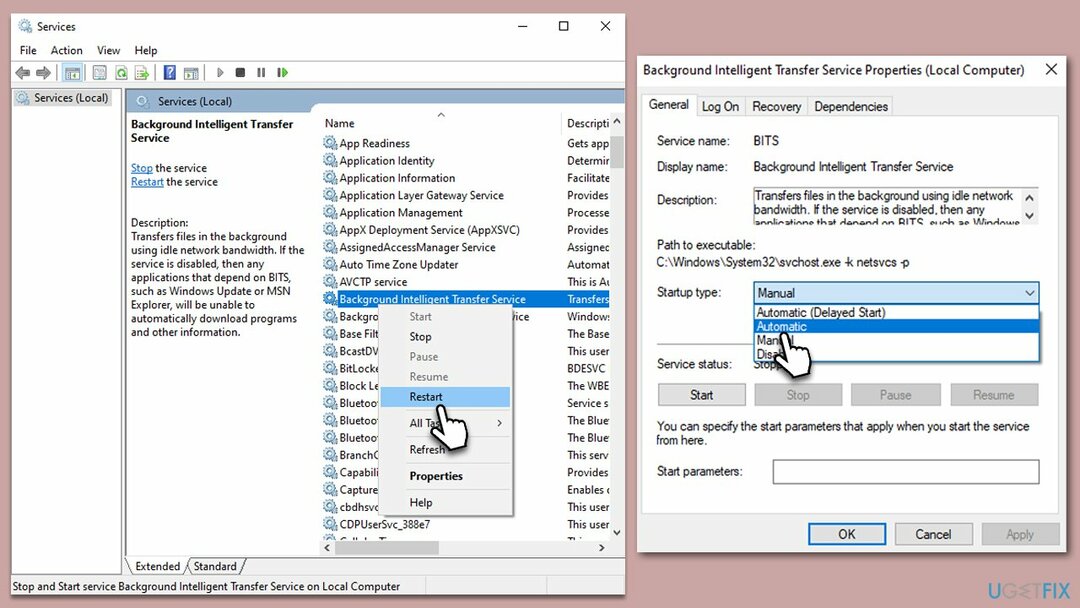
Metoda 3. Pokrenite SFC i DISM
Za popravak oštećenog sustava morate kupiti licenciranu verziju Restoro Mac perilica rublja X9.
Provjerite ima li u sustavu oštećenih datoteka na sljedeći način:
- Tip cmd u Windows pretrazi.
- Kliknite desnom tipkom miša na Naredbeni redak i odaberite Pokreni kao administrator.
- Kada Kontrola korisničkog računa iskoči prozor, kliknite Da.
- Koristite sljedeću naredbu i pritisnite Unesi:
sfc /scannow - Nakon što SFC skeniranje završi, upotrijebite sljedeće naredbe, pritiskom na Unesi nakon svakog:
DISM /Online /Cleanup-Image /CheckHealth
DISM /Online /Cleanup-Image /ScanHealth
DISM /Online /Cleanup-Image /RestoreHealth - Ponovno pokretanje vaš sustav.
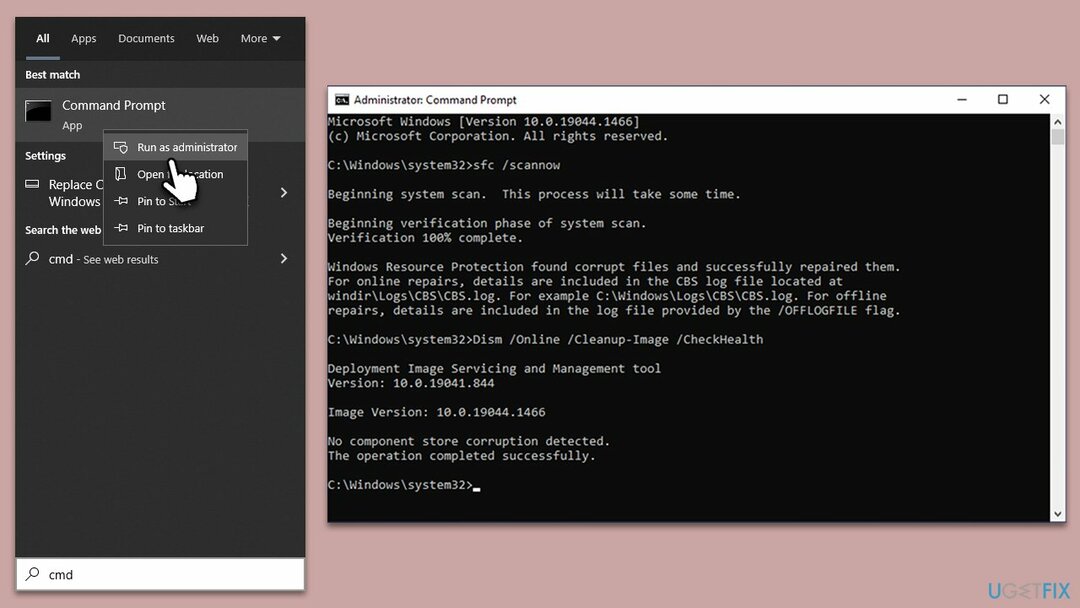
Metoda 4. Instalirajte ručno
Za popravak oštećenog sustava morate kupiti licenciranu verziju Restoro Mac perilica rublja X9.
Ručno instaliranje neuspjelog ažuriranja može biti način da se zaobiđe pogreška:
- Upišite nadopune u Windows tražilici i pritisnite Unesi.
- Izaberi Pregledajte povijest ažuriranja.
- Pronađite ažuriranje koje nije uspjelo s pogreškom 0x8024A205 i kopirajte ga KB broj.
- Otvorite preglednik i idite na Katalog Microsoft Update.
- Unutar trake za pretraživanje upišite broj KB i klikova Traži.
- Pronađite ispravnu verziju ažuriranja za svoj operativni sustav (da biste to provjerili, desnom tipkom miša kliknite na Početak i odabrati Sustav. Pod, ispod Specifikacija uređajas i provjerite Vrsta sustava) i kliknite Preuzimanje datoteka.
- Upotrijebite smjernice na zaslonu kako biste dovršili postupak instalacije i ponovno pokretanje tvoje računalo.
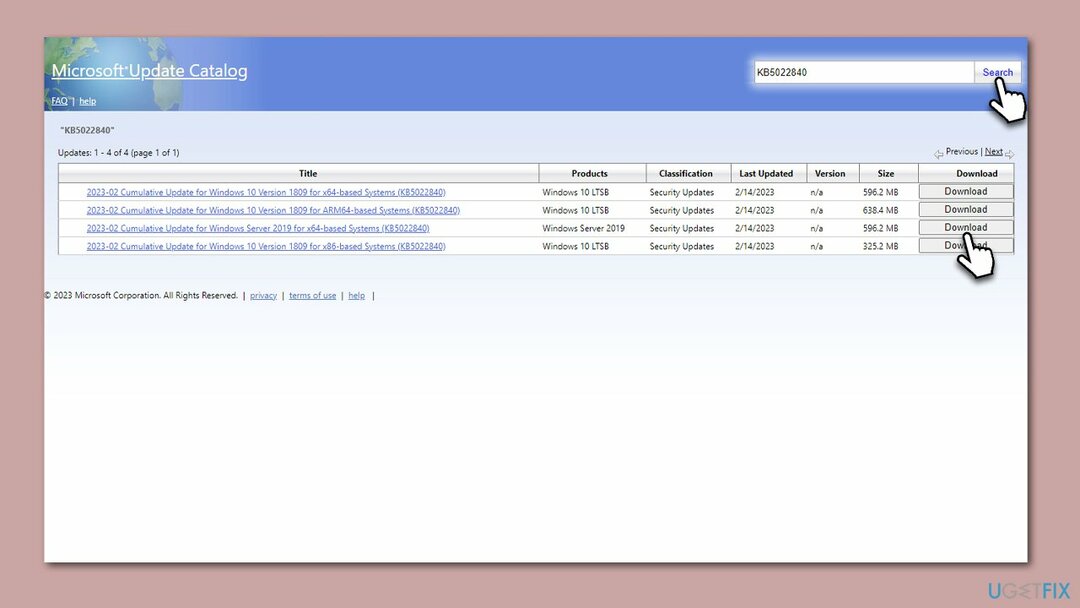
Metoda 5. Resetirajte komponente ažuriranja sustava Windows
Za popravak oštećenog sustava morate kupiti licenciranu verziju Restoro Mac perilica rublja X9.
- Otvoren Naredbeni redak kao administrator.
- Upišite sljedeće naredbe jednu po jednu u naredbeni redak i pritisnite Unesi nakon svakog:
net stop wuauserv
net stop cryptSvc
neto stop bitovi
net stop msiserver
Ren C:\Windows\SoftwareDistribution SoftwareDistribution.old
Ren C:\Windows\System32\catroot2 Catroot2.old - Kada se ove naredbe izvrše, zadnje što treba učiniti je ponovno omogućiti relevantne usluge:
net start wuauserv
net start cryptSvc
neto početni bitovi
net start msiserver - Ponovno podizanje sustava tvoj uređaj.

Metoda 6. Koristite alat za izradu medija
Za popravak oštećenog sustava morate kupiti licenciranu verziju Restoro Mac perilica rublja X9.
Možete upotrijebiti alat za stvaranje medija koji će vam pomoći da ažurirate Windows na najnoviju verziju.
- Posjetiti službena Microsoftova web stranica i preuzmite instalacijski medij za Windows 10 (Verzija sustava Windows 11).
- Dvaput kliknite instalacijski program, odaberite Da kada UAC pojavi i prihvatiti uvjete.
- Izaberi Nadogradite ovo računalo sada i kliknite Sljedeći.
- Windows će početi preuzimati potrebne datoteke.
- Još jednom se složite s uvjetima i kliknite Sljedeći.
- Prije instalacije provjerite jeste li zadovoljni svojim odabirom (u suprotnom možete kliknuti Promijenite što zadržati opcija).
- Na kraju kliknite Instalirati za početak procesa nadogradnje.
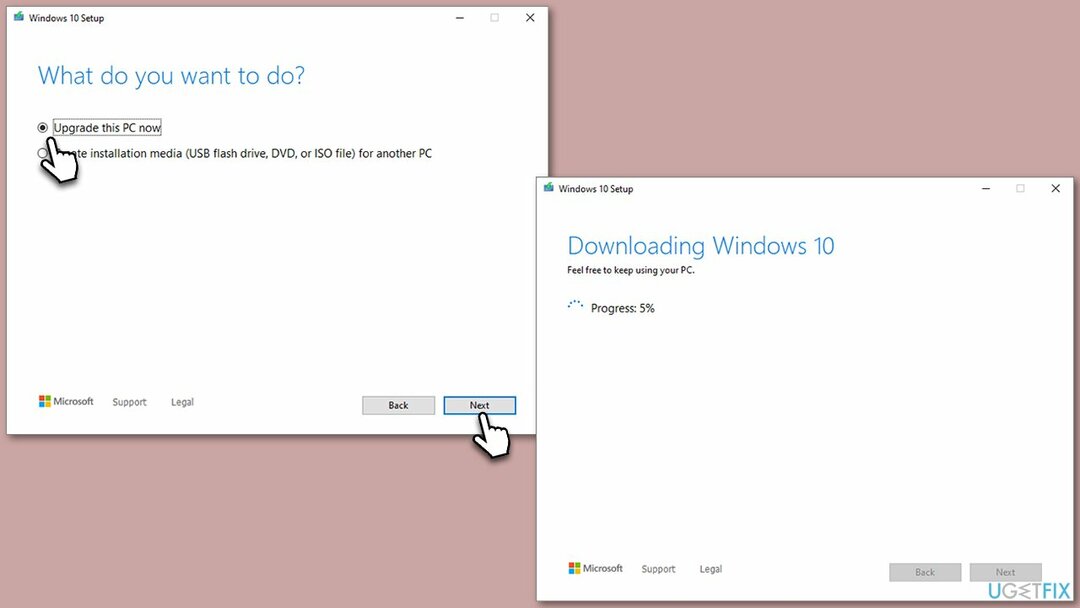
Automatski popravite svoje pogreške
ugetfix.com tim se trudi pomoći korisnicima da pronađu najbolja rješenja za otklanjanje svojih grešaka. Ako se ne želite boriti s tehnikama ručnog popravka, koristite automatski softver. Svi preporučeni proizvodi testirani su i odobreni od strane naših stručnjaka. Alati koje možete koristiti za ispravljanje pogreške navedeni su u nastavku:
Ponuda
Učini to sada!
Preuzmite popravakSreća
Jamčiti
Učini to sada!
Preuzmite popravakSreća
Jamčiti
Ako niste uspjeli popraviti svoju pogrešku pomoću RestoroMac perilica rublja X9, obratite se našem timu za podršku za pomoć. Molimo vas da nam javite sve detalje za koje mislite da bismo trebali znati o vašem problemu.
Ovaj patentirani proces popravka koristi bazu podataka od 25 milijuna komponenti koje mogu zamijeniti bilo koju oštećenu datoteku ili datoteku koja nedostaje na računalu korisnika.
Za popravak oštećenog sustava morate kupiti licenciranu verziju Restoro alat za uklanjanje zlonamjernog softvera.Za popravak oštećenog sustava morate kupiti licenciranu verziju Mac perilica rublja X9 alat za uklanjanje zlonamjernog softvera.
Kako bismo ostali potpuno anonimni i spriječili ISP-a i vlada od špijuniranja na vas, trebali biste zaposliti Privatni pristup internetu VPN. Omogućit će vam povezivanje s internetom dok ste potpuno anonimni šifriranjem svih informacija, sprječavanjem trackera, reklama, kao i zlonamjernog sadržaja. Što je najvažnije, zaustavit ćete nezakonite aktivnosti nadzora koje NSA i druge vladine institucije provode iza vaših leđa.
Nepredviđene okolnosti mogu se dogoditi bilo kada tijekom korištenja računala: ono se može isključiti zbog nestanka struje, a Može se pojaviti plavi ekran smrti (BSoD) ili nasumična ažuriranja sustava Windows mogu dovesti do stroja kada ste otišli na nekoliko minuta. Kao rezultat toga, vaše školske zadaće, važni dokumenti i drugi podaci mogu biti izgubljeni. Do oporavak izgubljene datoteke, možete koristiti Data Recovery Pro – pretražuje kopije datoteka koje su još dostupne na vašem tvrdom disku i brzo ih dohvaća.